Word添加字体颜色的方法并不难,具体步骤如下:
1. 打开Word文档,选中需要更改字体颜色的文字。
2. 在开始选项卡中,找到字体颜色按钮并点击,可弹出颜色面板。
3. 在颜色面板中,选择需要的颜色即可。
一招鲜吃遍天!用Word轻松为文字添加颜色的秘籍
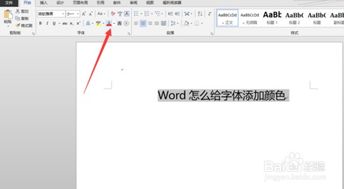
在我们的日常工作中,Microsof Word是一款必不可少的办公软件。我们用它来编辑文档、制作报告、写作业等等。你是否仅仅满足于Word提供的默认字体颜色?今天,让我们一起探索如何在Word中为文字添加颜色,让你的文档更加生动有趣!
一、为什么要添加字体颜色?
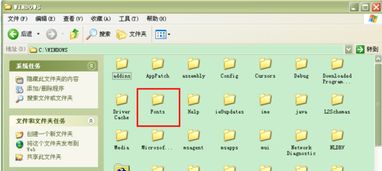
在Word中为文字添加颜色,不仅可以使文档更加美观,还可以提高可读性。当文字颜色与背景色形成强烈对比时,读者更容易抓住重点,从而提高阅读效率。通过为文字添加颜色,你可以突出显示重要的信息,如、段落或重点词汇。
二、如何在Word中为文字添加颜色?
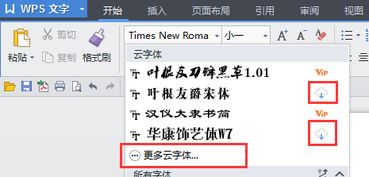
在Word中为文字添加颜色的方法非常简单。请按照以下步骤操作:
1. 打开Word文档,选中你想要添加颜色的文字。
2. 在顶部的菜单栏中找到“字体颜色”按钮,它通常位于字体设置部分的右侧。
3. 点击“字体颜色”按钮,你会看到一个弹出菜单。在这里,你可以选择你想要的字体颜色。
4. 选择颜色后,选中的文字会自动变成你选择的颜色。
三、如何使用主题颜色?
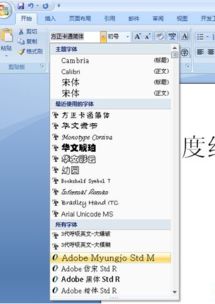
1. 打开Word文档,选中你想要添加颜色的文字。
2. 在顶部的菜单栏中找到“设计”选项卡,然后点击“颜色”。
3. 在弹出的下拉菜单中,你会看到一系列的主题颜色。选择你想要的的颜色,选中的文字会自动变成你选择的颜色。
四、如何创建自定义颜色?
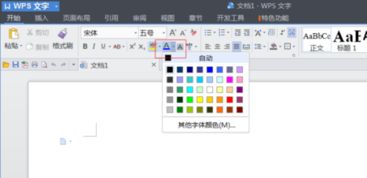
1. 打开Word文档,选中你想要添加颜色的文字。
2. 在顶部的菜单栏中找到“字体颜色”按钮,点击它旁边的下拉箭头。
3. 在弹出的菜单中,点击“其他颜色”。
4. 在弹出的“颜色”对话框中,你可以自定义颜色的RGB值。如果你不知道RGB值是多少,可以点击“标准”按钮来查找预设的颜色。
5. 当你完成颜色的选择后,点击“确定”按钮。选中的文字会自动变成你选择的颜色。
五、如何应用颜色样式?
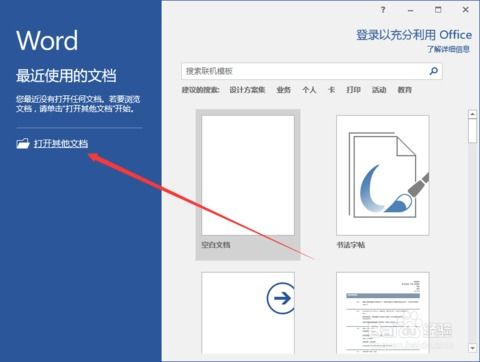
1. 打开Word文档,选中你想要添加颜色的段落或整个文档。
2. 在顶部的菜单栏中找到“设计”选项卡,然后点击“颜色样式”。
3. 在弹出的下拉菜单中,你会看到一系列的颜色样式。选择你想要的样式,选中的段落或整个文档会自动变成你选择的样式。
通过以上介绍的方法,相信你已经掌握了在Word中为文字添加颜色的技巧。现在,你可以使用这些技巧来制作更加美观、专业的文档,让你的工作更加出色!同时也可以提高你的可读性和效率。赶紧试试吧!
